Pyqt5-QtWidget的使用
QTableWidget是QTableViewer的子类 ,其中QTableViewer可以使用自定义的数据模型来显示内容(通过setModel
()来绑定数据源),而QTableWidget提供了一套标准的数据模型,QTableWidgetItem 对象作为QTableWidget中的单元数据来显示。使用QTableWidget就依赖于QTableWidgetItem。QTableWidgetItem用来表示表格中的一个单元格,通过一个个单元格组成整体的表。
QTableWidget简介:
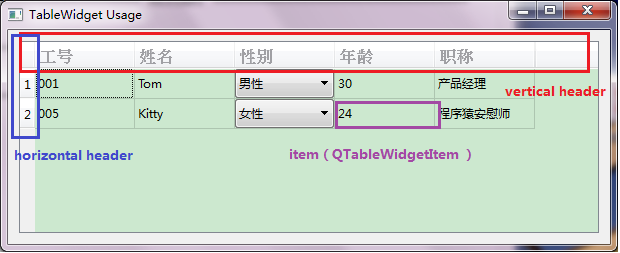
如上图是QTableWidget的显示。
1. QTableWidgets实例化
根据QTableWidget的构造函数,我们在定义实例化的时候可以指定显示的行数和列数,也可以在QTableWidget实例化之后通过成员函数进行设定:
self.table = QTableWidget(5,2)
或者
self.table = QTableWidget()
self.table.setColumnCount(5)
self.table.setRowCount(2)
2. 表头操作:
在table表头分为水平和垂直两种,及horizontal header和vertical header两类。
添加表头:
可以添加水平和垂直表头,QtWidgets提供两个方法(setHorizontalHeaderLabels()和setVerticalHeaderLabels())来添加,如下为添加水平表头。
horizontalHeader = ["工号","姓名","性别","年龄","职称"]
self.table = QTableWidget()
self.table.setHorizontalHeaderLabels(horizontalHeader)
表头的隐藏和显示:
根据不同的应用场景可能需要对于表头进行隐藏和显示的操作,直接对表头进行操作。
如下隐藏了垂直的表头:
self.table = QTableWidget()
self.table.verticalHeader().setVisible(False)
表头字体,颜色的设定:
由于表头也是由多个item构成的,所以通过循环操作对每一个item进行操作。
self.table = QTableWidget()
for index in range(self.table.columnCount()):
headItem = self.table.horizontalHeaderItem(index)
headItem.setFont(QFont("song", 12, QFont.Bold))
headItem.setForeground(QBrush(Qt.gray))
headItem.setTextAlignment(Qt.AlignLeft | Qt.AlignVCenter)
3.表格设置
在表格的应用中,我们需要对表格的样式,编辑模式,选择行为进行设置。
编辑方式:
对于表格中的数据,默认只要双击就可以修改其中的数据。如果文档是处于预览状态或者不可编辑状态,那就需要对表格设定为不可编辑模式。
self.table = QTableWidget()
self.table.setEditTriggers(QTableWidget.NoEditTriggers)
对于表格的编辑的设定通过setEditTriggers()方法来实现。如下都是触发修改单元格内容的条件:
QTableWidget.NoEditTriggers 0 No editing possible. 不能对表格内容进行修改
QTableWidget.CurrentChanged 1 Editing start whenever current item changes.任何时候都能对单元格修改
QTableWidget.DoubleClicked 2 Editing starts when an item is double clicked.双击单元格
QTableWidget.SelectedClicked 4 Editing starts when clicking on an already selected item.单击已选中的内容
QTableWidget.EditKeyPressed 8 Editing starts when the platform edit key has been pressed over an item.
QTableWidget.AnyKeyPressed 16 Editing starts when any key is pressed over an item.按下任意键就能修改
QTableWidget.AllEditTriggers 31 Editing starts for all above actions.以上条件全包括
单元格选择:
比如我们在单击某个单元格的时候,此时默认的行为是选中单元格,还是单元格所在的行或列,这个可以通过setSelectionBehavior()方法设定。如下为默认选中列:
self.table = QTableWidget()
self.table.setSelectionBehavior(QTableWidget.SelectColumns)
QTableWidget.SelectItems 0 Selecting single items.选中单个单元格
QTableWidget.SelectRows 1 Selecting only rows.选中一行
QTableWidget.SelectColumns 2 Selecting only columns.选中一列
行选择方式:
比如我们需要同时选择不相邻的多个函数的时候,在excell中我们通过按shift然后点击鼠标来选择多行。在QtWidget也存在类似行为,我们可以通过setSelectionMode()方法来实现:
self.table = QTableWidget()
self.table.setSelectionMode(QTableWidget.SingleSelection )
可以设定的选择模式:
QTableWidget.NoSelection 不能选择
QTableWidget.SingleSelection 选中单个目标
QTableWidget.MultiSelection 选中多个目标
QTableWidget.ExtendedSelection shift键的连续选择
QTableWidget.ContiguousSelection ctrl键的不连续的多个选择
网格的显示
通常默认的情况下需要显示表格的网格线,在一些场景下不需要显示网格线。则需要将对应的横竖线进行隐藏:
self.table = QTableWidget()
self.table.setShowGrid(False)
setShowGrid(),False不显示网格线,True显示网格线
添加表项
由于整个表格是由一个个单元格组成,所以需要将单个的表格项添加到整个表格中。通过setItem()进行操作,如下为添加一个为str类型内容的表格:
self.table = QTableWidget()
self.table.setItem(0,0, QTableWidgetItem(""))
setItem(int , int , QTableWidgetItem )
第1个参数 行号,从0开始
第2个参数 列号,从0开始
第3个参数 QTableWidgetItem对象。
表项添加自定义控件
比如在有些表项中需要QComboBox来实现下拉框的功能,比如性别选择的时候就可以通过下拉框来实现选择。
self.table = QTableWidget()
genderComb = QComboBox()
genderComb.addItem("男性")
genderComb.addItem("女性")
genderComb.setCurrentIndex(0)
self.table.setCellWidget(0,2,genderComb)
实例化一个QComboBox对象,通过setCellWidget()将QComboBox添加到指定的单元格中。通过行号和列号唯一确定一个单元格。
setCellWidget(int int , QWidget )
第1个参数 行号,从0开始
第2个参数 列号,从0开始
第3个参数 QWidget 对象。
4.单元格操作
单元格对齐方式
在单元格中操作字符显示的是否,常常需要操作各种对齐,比如水平的左对齐、右对齐、居中等,垂直的靠上、靠下对齐等方式。
headItem.setTextAlignment(Qt.AlignLeft | Qt.AlignVCenter)
通过setTextAlignment()方法来设定,由于需要同时考虑水平和垂直方向,所以通过或‘|’的方式将两个方向的对齐组合起来,如Qt.AlignLeft | Qt.AlignVCenter。
水平方向:
Qt.AlignLeft 0x0001 Aligns with the left edge.
Qt.AlignRight 0x0002 Aligns with the right edge.
Qt.AlignHCenter 0x0004 Centers horizontally in the available space.
Qt.AlignJustify 0x0008 Justifies the text in the available space.
垂直方向:
Qt.AlignTop 0x0020 Aligns with the top.
Qt.AlignBottom 0x0040 Aligns with the bottom.
Qt.AlignVCenter 0x0080 Centers vertically in the available space.
单元格大小设定
有时候需要根据显示的要求来调整单元格的大小,行的宽度和列的高度。
self.table = QTableWidget()
self.table.setColumnWidth(4,200)
self.table.setRowHeight(0,40)
通过setColumnWidth()和setRowHeight()设定特定行或者列上的大小。
有时候需要根据显示的内容自动调整单元格的大小,类似office中的内容相匹配。
self.table = QTableWidget()
self.table.resizeColumnsToContents()
self.table.resizeRowsToContents()
动态插入行列
当初始的行数或者列数不能满足需要的时候,我们需要动态的调整表格的大小,如入动态的插入行:
self.table = QTableWidget()
row_count = self.table.rowCount()
self.table.insertRow(row_count)
本例中为插入到最后一行的后面。insertColumn()动态插入列。
insertRow(int)、insertColumn(int),指定位置插入行或者列
动态移除行列
removeColumn(int column) # 移除column列及其内容。
removeRow(int row) # 移除第row行及其内容。 self.table = QTableWidget()
row_count = self.table.rowCount()
self.table.removeRow(row_count-1)
本例中为移除最后一行。
其他操作
clear() 清除所有表项及表头
setSpan(int , int , int , int ),合并单元格
代码示例
#-*- coding:utf-8 -*-
'''
TableWidget
'''
__author__ = 'Tony Zhu'
import sys
from PyQt5.QtCore import Qt
from PyQt5.QtWidgets import QWidget, QApplication, QLabel, QTableWidget,QHBoxLayout, QTableWidgetItem, QComboBox,QFrame
from PyQt5.QtGui import QFont,QColor,QBrush,QPixmap
class TableSheet(QWidget):
def __init__(self):
super().__init__()
self.initUi() def initUi(self):
horizontalHeader = ["工号","姓名","性别","年龄","职称"]
self.setWindowTitle('TableWidget Usage')
self.table = QTableWidget()
self.table.setColumnCount(5)
self.table.setRowCount(2)
self.table.setHorizontalHeaderLabels(horizontalHeader)
self.table.setEditTriggers(QTableWidget.NoEditTriggers)
self.table.setSelectionBehavior(QTableWidget.SelectColumns)
self.table.setSelectionMode(QTableWidget.SingleSelection ) for index in range(self.table.columnCount()):
headItem = self.table.horizontalHeaderItem(index)
headItem.setFont(QFont("song", 12, QFont.Bold))
headItem.setForeground(QBrush(Qt.gray))
headItem.setTextAlignment(Qt.AlignLeft | Qt.AlignVCenter) self.table.setColumnWidth(4,200)
self.table.setRowHeight(0,40)
#self.table.setFrameShape(QFrame.HLine)#设定样式
#self.table.setShowGrid(False) #取消网格线
#self.table.verticalHeader().setVisible(False) #隐藏垂直表头 self.table.setItem(0,0, QTableWidgetItem(""))
self.table.setItem(0,1,QTableWidgetItem("Tom"))
genderComb = QComboBox()
genderComb.addItem("男性")
genderComb.addItem("女性")
genderComb.setCurrentIndex(0)
self.table.setCellWidget(0,2,genderComb)
self.table.setItem(0,3,QTableWidgetItem(""))
self.table.setItem(0,4,QTableWidgetItem("产品经理")) self.table.setItem(1,0, QTableWidgetItem(""))
self.table.setItem(1,1,QTableWidgetItem("Kitty"))
genderComb = QComboBox()
genderComb.addItem("男性")
genderComb.addItem("女性")
genderComb.setCurrentIndex(1)
self.table.setCellWidget(1,2,genderComb)
self.table.setItem(1,3,QTableWidgetItem(""))
self.table.setItem(1,4,QTableWidgetItem("程序猿安慰师")) row_count = self.table.rowCount()
self.table.insertRow(row_count)
mainLayout = QHBoxLayout()
mainLayout.addWidget(self.table)
self.setLayout(mainLayout) if __name__ == '__main__': app = QApplication(sys.argv)
table = TableSheet()
table.show()
sys.exit(app.exec_())
运行之后的效果如下:

Pyqt5-QtWidget的使用的更多相关文章
- PyQt5教程——第一个程序(2)
用PyQt5写的第一个程序 在这篇PyQt5教程中,我们可以学习一些PyQt5的基础应用. 简单的例子 这是一个显示一个小窗口的简单例子.我们可以做许多这样的窗口.我们可以调整它的窗口尺寸,最大化或最 ...
- QT学习之第一个程序
QT学习之第一个程序 目录 手动创建主窗口 居中显示 添加窗口图标 显示提示文本 Message Box的应用 手动连接信号与槽 手动创建主窗口 窗口类型 QMainWindow: 可以包含菜单栏.工 ...
- [技术博客]Pyqt5实现Widget内部拖拽
Pyqt5实现Widget内部拖拽 在本次项目的beta迭代中,程序需要在需要在QListWidget内实现对于添加后的测试序列,可以通过鼠标拖拽的方式来移动测试序列,方便用户操作. 允许拖拽 ...
- 用 eric6 与 PyQt5 实现python的极速GUI编程(系列04)---- PyQt5自带教程:地址簿(address book)
[引子] 在PyQt5自带教程中,地址簿(address book)程序没有完全实现界面与业务逻辑分离. 本文我打算用eric6+PyQt5对其进行改写,以实现界面与逻辑完全分离. [概览] 1.界面 ...
- PyQt5+Python3.5.2-32bit开发环境搭建
1.基本环境. Window 8.1 64bit Python3.5.2-32bit.exe PyQt5 2.安装python. 去官网下载32位版本的python3.5.2(就是x86那个) 备 ...
- python3使用pyqt5制作一个超简单浏览器
我们使用的是QWebview模块,这里也主要是展示下QWebview的用法. 之前在网上找了半天的解析网页的内容,都不是很清楚. 这是核心代码: webview = Qwebview() webvie ...
- Pyqt5 获取命令行参数sys.argv
大家有没有注意到,很多软件都能接收第三方应用触发命令行参数,根据参数打开想要的效果. 在windows任务管理器调取命令行列,我们同样能看到进程中有好多是带有参数的. 现在,我们用Pyqt5 (Py3 ...
- pyqt5 开发环境
pyqt5 pycharm mac下开发环境 brew install python3 安装python3 brew install pyqt5 配置pycharm http://blog.csdn. ...
- pyqt5
使用python爬虫需要使用webkit执行javascript,查找资料可使用pyqt5,在此记录下安装步骤 windows 安装pyqt5 操作webkit 可用版本 1. 下载python 3. ...
- pyqt5安装
花了一天时间,终于是装好了. 这东西硬是把我从Python2掰弯成了Python3 本来用pip安装了一个pyqt,但是后来才发现,这是个x64版本的. 我不知道啊! 我以为是还要装qt5 所以我把q ...
随机推荐
- Scala(二)——基础语法(与Java的区分)和函数式编程
Scala快速入门(二) 一.键盘输入 关于基本类型的运算,以及复制运算,条件运算,运算符等知识,均和Java语言一样,这里不过多叙述. val name = StdIn.readLine() Std ...
- Redis05——Redis高级运用(管道连接,发布订阅,布隆过滤器)
Redis高级运用 一.管道连接redis(一次发送多个命令,节省往返时间) 1.安装nc yum install nc -y 2.通过nc连接redis nc localhost 6379 3.通过 ...
- Ubuntu18.04安装UHD+GNU Radio后找不到USRP B210解决办法
一.在终端中输入uhd_usrp_probe,提示USB错误,没有权限. 解决办法: 输入 : sudo uhd_usrp_probe 二.GNU Radio中出现找不到设备,地址为空的错误: 错误原 ...
- Acwing-201-可见的点(数学, 欧拉函数)
链接: https://www.acwing.com/problem/content/description/203/ 题意: 在一个平面直角坐标系的第一象限内,如果一个点(x,y)与原点(0,0)的 ...
- js 获取对应的url参数
举例:http://localhost:5000/?sss=sdf&fdd=123 1.设置或获取整个 URL 为字符串 window.location.href 值: http://loc ...
- V2018.5 MB SD C4功能和软件详细信息更新
MB SD C4 现在更新为V2018.5版本.功能和HDD Xentry软件信息如下: V2018.5 MB SD C4 功能: 支持无线诊断: 支持K线诊断,CAN BUS和UDS诊断协议.(旧的 ...
- 通过JS完成电梯动画效果
实习单位要求做一个在Vue项目中比较能适配的来反映货梯当前状况的页面效果 用JS写了一个 <!DOCTYPE html> <html> <head> <met ...
- 给PS添加ICO格式文件
为什么你的ps不能直接打开favicon.ico文件呢?因为你没有安装识别ico的格式插件. 安装步骤如下: 下载格式文件:https://pan.baidu.com/s/1lE0El1VtDqD5l ...
- mina客户端发送消息延迟问题分析
原文:http://www.cnblogs.com/haiq/archive/2011/08/01/2124292.html (写的蛮好,保存下来) 由于项目需要,用到了 mina 框架进行 tcp ...
- 中国剩余定理及其拓展 CRT&EXGCD
中国剩余定理,又叫孙子定理. 作为一个梗广为流传.其实它的学名叫中国单身狗定理. 中国剩余定理 中国剩余定理是来干什么用的呢? 其实就是用来解同余方程组的.那么什么又是同余方程组呢. 顾名思义就是n个 ...
